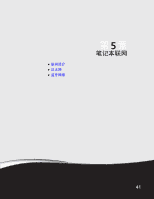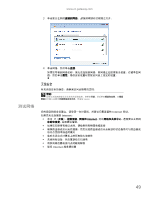Gateway NV-54 Gateway Notebook User's Guide - Simplified Chinese - Page 52
使用访问点, 安装无线以太网硬件
 |
View all Gateway NV-54 manuals
Add to My Manuals
Save this manual to your list of manuals |
Page 52 highlights
第 5 Internet 电缆或 DSL 46 访问点 提示 IEEE 802.11n 支持。802.11n 802.11n IEEE 802.11g 和 IEEE 802.11b IEEE 802.11a DHCP IP Internet SecureEasySetup™ 或 128-bit WEP 加密。 • Gateway Internet 1 2 3 4 重要提示 ISP Internet 设置随 ISP ISP Internet Internet

第
5
章
:
笔记本联网
46
使用访问点
访问点是一种担当网络中央控制点的小型电子设备。您连接调制解调器到访问点,建立网
络连接,然后浏览
Internet
,发送电子邮件,与其他联网的计算机共享文件和文件夹,访
问其他设备(例如打印机或扫描仪)。
建立基于访问点的网络所需要的设备
对于无线以太网,您需要:
•
Gateway
计算机已安装无线以太网卡
•
宽带
Internet
连接(可选)
•
访问点
确定无线以太网设备是否已安装在计算机上
如要确定以太网卡是否已安装在计算机上:
1
单击
(
开始
),然后单击
控制面板
。
控制面板
窗口随之打开。
2
单击
系统和维护
,然后单击
系统
。
3
在左侧的任务列表上单击
设备管理器
。
设备管理器
窗口随之打开。
4
单击
网络适配器
前面的加号(
+
)。已安装在计算机上的无线以太网设备随之被列出。
如果没有列出,则必须安装网络适配器。
安装无线以太网硬件
确保宽带连接工作
在您更改家庭设置之前,确保宽带连接工作正常。如要测试连接,请使用当前设置登录
Internet
。如果连接不工作,请联系
Internet
服务提供商。
提示
购买访问点时,确保其具备:
• IEEE 802.11n
支持。
802.11n
是最快的无线通讯方式。
802.11n
兼容更早期的
IEEE 802.11g
和
IEEE 802.11b
格式,但不兼容竞争替代型的
IEEE 802.11a
格式。确定获得与计算机匹配
的正确格式。
• DHCP
服务器
/
动态
IP
地址分配功能,让建立和访问网络更加容易。
• Internet
安全功能(例如防火墙)可阻断网络入侵者。
•
无线安全功能,例如
SecureEasySetup™
或
128-bit WEP
加密。
重要提示
如果您尚未安装宽带连接,请与
ISP
做必要的安排。确定落实安装后多久线路可以激活。
宽带
Internet
设置随
ISP
的不同而不同。在您建立网络之前,您应该联系
ISP
以了解他们关于
建立网络的具体说明。
电缆或
DSL
制解调器
访问点